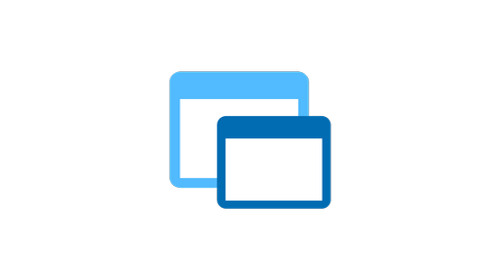TEKNO – Cara Agar Jendela Mengambang atau Split di HP Poco M3 dan M3 Pro Seperti Komputer. Poco M3 dan M3 Pro adalah dua smartphone terbaru yang diluncurkan oleh Poco, sub-brand dari Xiaomi.
Kedua ponsel ini menawarkan berbagai fitur menarik, termasuk kemampuan untuk mengatur jendela mengambang atau split screen seperti yang biasa kita temui di komputer.
Cara Agar Jendela Mengambang atau Split di HP Poco M3 dan M3 Pro Seperti Komputer
Dalam artikel ini, kami akan membahas cara agar Anda dapat menggunakan fitur ini dengan mudah di HP Poco M3 dan M3 Pro.
Baca juga: 4 Cara Menyambungkan OTG di HP Poco M3 dan M3 Pro dengan Cara Mengatasinya
1. Pastikan Anda menggunakan versi MIUI terbaru
Fitur jendela mengambang atau split screen biasanya tersedia di antarmuka pengguna MIUI yang digunakan oleh Poco M3 dan M3 Pro.
Pastikan Anda menggunakan versi MIUI terbaru di ponsel Anda untuk memastikan fitur ini tersedia.
2. Aktifkan fitur jendela mengambang
Untuk mengaktifkan fitur jendela mengambang, buka Pengaturan di ponsel Anda dan cari opsi “Tampilan” atau “Tampilan Layar”.
Baca juga: Cara Install Ulang HP Poco M3 dan M3 Pro di MIUI Setelah Custom Rom (Cusrom)
Di sini, Anda harus menemukan opsi “Jendela Mengambang” atau “Split Screen”. Aktifkan opsi ini dengan menggeser tombol ke posisi “On”.
Baca juga : Cara Mengatasi HP Redmi Note 14 Series yang Gampang Panas Lengkap
3. Menggunakan jendela mengambang
Setelah fitur jendela mengambang diaktifkan, Anda dapat mulai menggunakan fitur ini di HP Poco M3 dan M3 Pro.
Untuk membuka jendela mengambang, tahan tombol “Recent Apps” atau “Overview” di layar ponsel Anda. Ini akan membuka daftar aplikasi yang sedang berjalan.
Baca juga : Cara Mengubah Tema di HP Realme, Termasuk Tema Pihak Ketiga
Baca juga: Daftar Kumpulan APN Indosat, Telkomsel dan XL di HP Poco M3 dan M3 Pro Lengkap
4. Pilih aplikasi yang ingin Anda buka dalam jendela mengambang
Dalam daftar aplikasi yang sedang berjalan, pilih aplikasi yang ingin Anda buka dalam jendela mengambang. Ketuk dan tahan ikon aplikasi tersebut, lalu seret ke bagian atas layar. Ini akan membuka aplikasi dalam jendela mengambang.
Baca juga : 6 Cara Menginstal Tema Pihak Ketiga di HP Realme C, X, GT, dan Pro Series
5. Mengatur ukuran dan posisi jendela mengambang
Setelah aplikasi terbuka dalam jendela mengambang, Anda dapat mengatur ukuran dan posisi jendela tersebut. Seret sudut atau sisi jendela untuk mengubah ukurannya, dan seret jendela ke posisi yang diinginkan di layar ponsel Anda.
Baca juga: Cara Hapus Paksa Aplikasi Sistem Bloatware di HP Poco M3 dan M3 Pro MIUI dan HyperOS
Baca juga : Cara Cek Touchscreen Infinix: Mudah dan Akurat untuk Mengetahui Kerusakan Layar
6. Menggunakan beberapa jendela mengambang sekaligus
HP Poco M3 dan M3 Pro juga memungkinkan Anda untuk menggunakan beberapa jendela mengambang sekaligus. Untuk melakukannya, buka aplikasi pertama dalam jendela mengambang seperti yang dijelaskan sebelumnya.
Kemudian, buka aplikasi kedua dengan menekan tombol “Recent Apps” atau “Overview” lagi, dan pilih aplikasi yang ingin Anda buka dalam jendela kedua. Aplikasi kedua akan terbuka dalam jendela mengambang kedua di samping aplikasi pertama.
Baca juga : Cara Mengatur Notifikasi di Layar Kunci Xiaomi agar Privasi Lebih Terjaga
Baca juga: Cara Menghapus Cache Aplikasi di HP Poco M3 dan M3 Pro dengan HyperOS dan MIUI Terbaru
Dengan mengikuti langkah-langkah di atas, Anda dapat dengan mudah menggunakan Cara Agar Jendela Mengambang atau Split di HP Poco M3 dan M3 Pro Seperti Komputer.
Fitur ini memungkinkan Anda untuk melakukan multitasking dengan lebih efisien, seperti membuka dua aplikasi sekaligus atau mengakses informasi dari satu aplikasi sambil menggunakan aplikasi lainnya.
Jadi, manfaatkan fitur ini untuk meningkatkan produktivitas Anda dengan smartphone Poco M3 dan M3 Pro Anda.